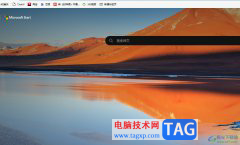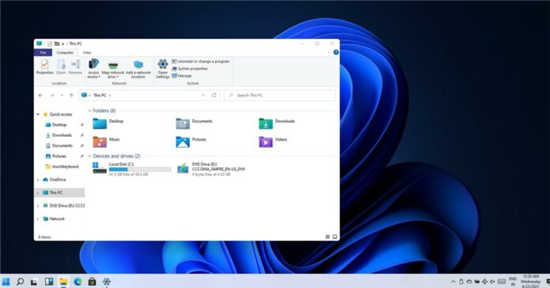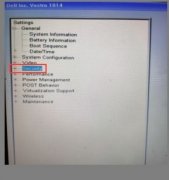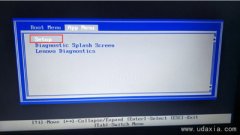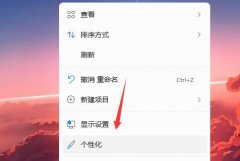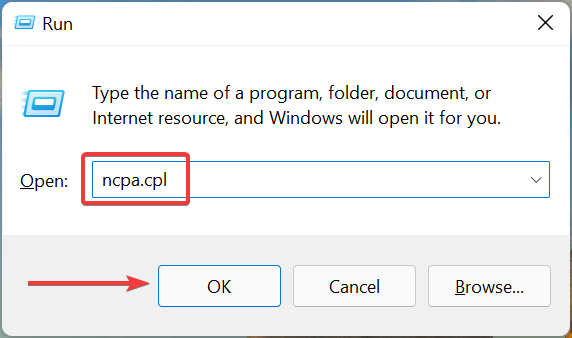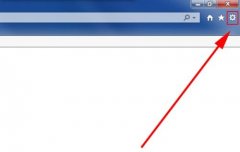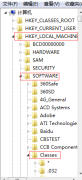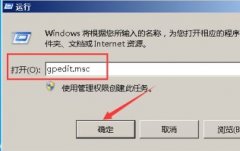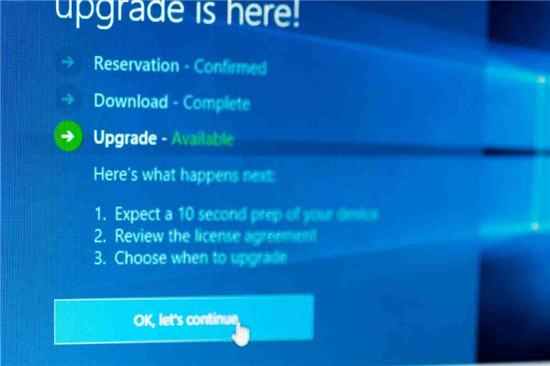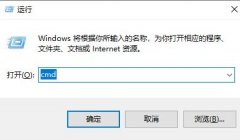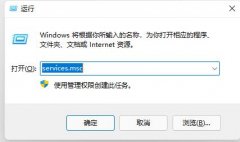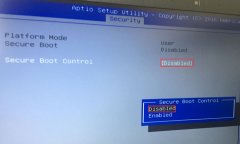win11升级tpm不符合条件怎么办
Win11预览版发布啦,可以免费升级来体验全新的Win11系统了,不少朋友都第一时间选择了升级,但是很多人都因为TPM的问题被挡在了门外,那么Win11要如何升级TPM,如果win11升级tpm不符合条件怎么办?小编就教下大家绕过tpm升级win11系统的方法。
win11没有tpm升级方法步骤如下:
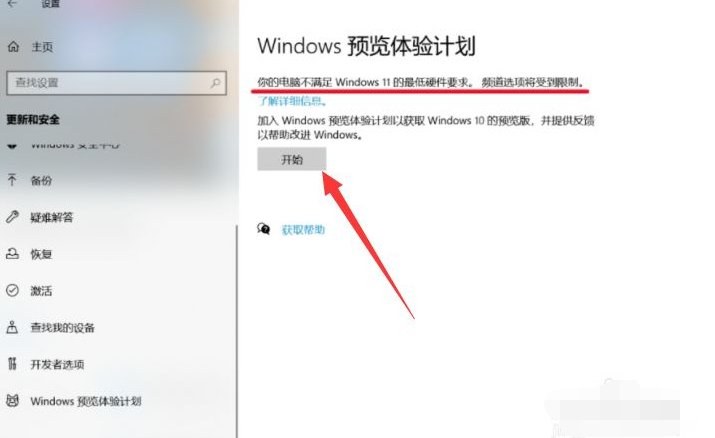
1、首先没有TPM2.0模块,我们会在windows预览计划界面提示不满足硬件要求,直接点击开始。
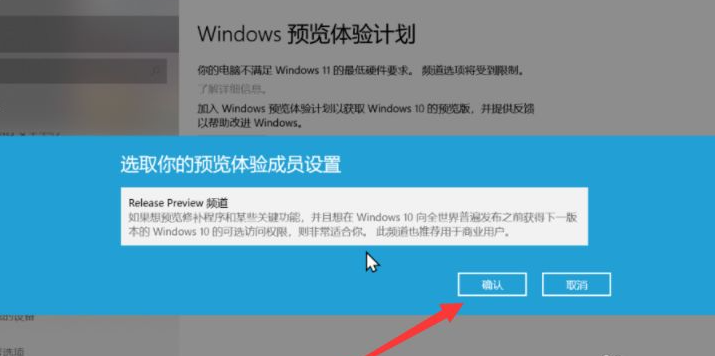
2、然后点击确认按钮。
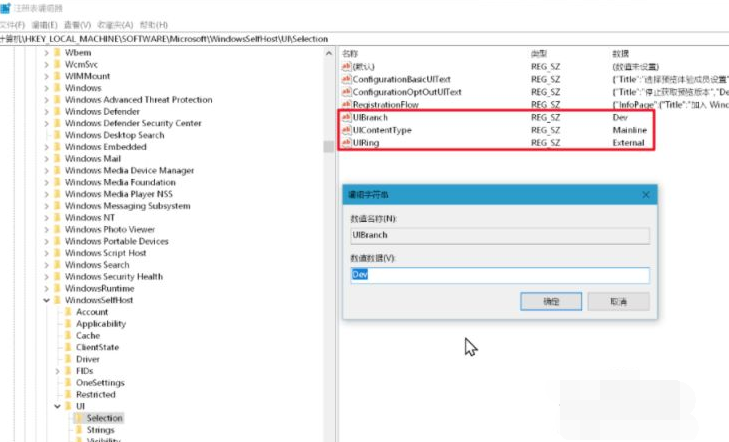
3、然后打开注册表定位到HKEY_LOCAL_MACHINE\SOFTWARE\Microsoft\WindowsSelfHost\UI\Selection。UIBranch 改为 Dev,ContentType 数据改为 Mainline,Ring 数据改为 External。
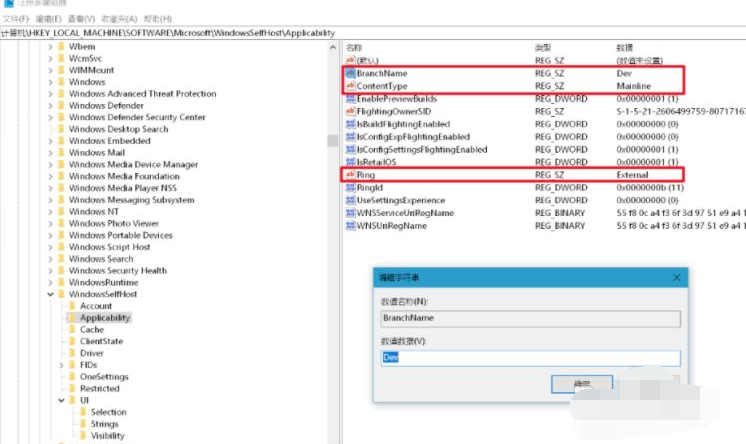
4、继续定位到HKEY_LOCAL_MACHINE\SOFTWARE\Microsoft\WindowsSelfHost\Applicability。BranchName 改为 Dev,ContentType改为 Mainline,Ring 改为 External。
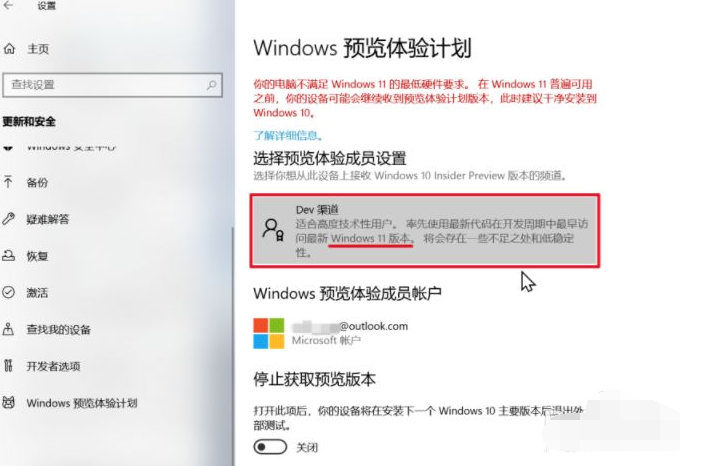
5、最后重启电脑进入预览界面,登录microsoft账号就可以看到更新邀请了。
6、如果升级方法不能实现的话,我们还可以直接使用u盘重装win11原版系统的方法实现。